QQ是一款功能非常强大的聊天软件,不仅可以视频,还可以共享文件,win8系统登录QQ和好友聊天时,希望能够在第一时间收到好友会话,特别将QQ好友会话置顶,这样永远都放置在
QQ是一款功能非常强大的聊天软件,不仅可以视频,还可以共享文件,win8系统登录QQ和好友聊天时,希望能够在第一时间收到好友会话,特别将QQ好友会话置顶,这样永远都放置在第一位。下面和大家分享一下win8系统将QQ好友会话置顶的方法。
具体方法如下:
1、打开QQ聊天主面板,登录QQ之后,打开QQ聊天主面板;
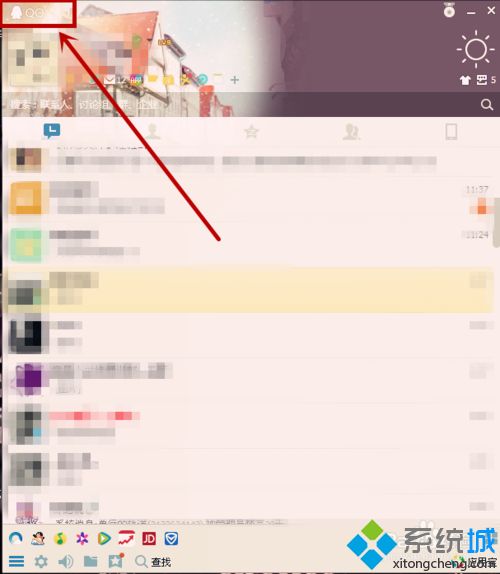
2、选择某一个特别好友。选择并点击一个想要设置“会话置顶”功能的特别好友;
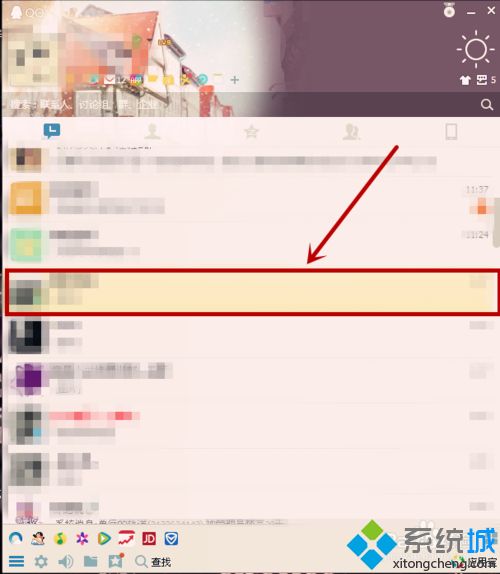
3、选定后右击该好友。选定某一个特别好友之后,右击即可;
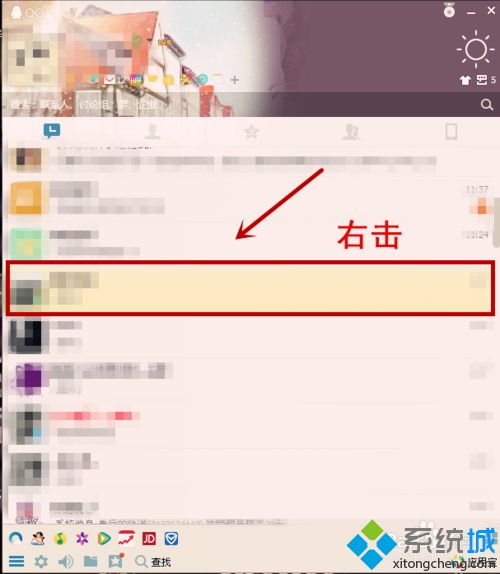
4、点击“会话置顶”。选定了该特别好友之后,右击,并在跳出的下拉菜单中选择并点击“会话置顶”;
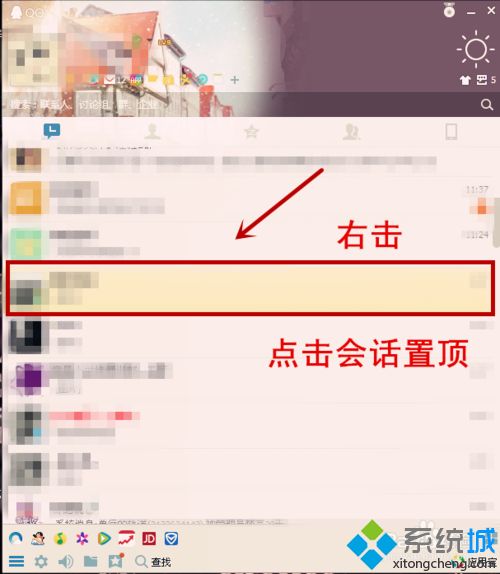
5、点击后即可自动处于第一个位置。点击“会话置顶”之后,该特别好友的聊天信息就会自动处于第一个位置,自动会话置顶;
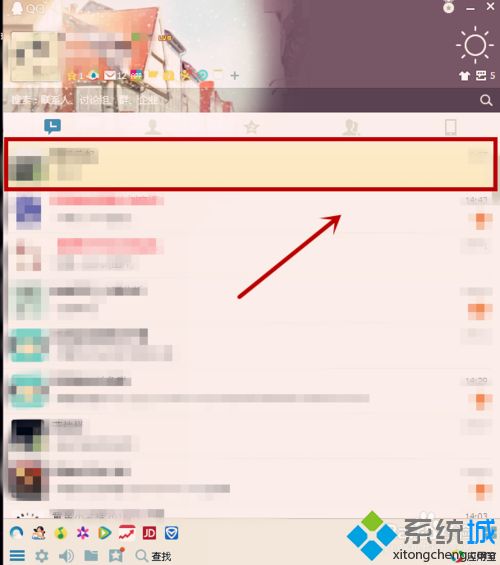
6、若要取消会话置顶,则右击后点击“取消会话置顶”即可。如果要取消会话置顶,只需要选择并右击该QQ好友之后,在跳出的下拉菜单中点击“取消会话置顶”即可。
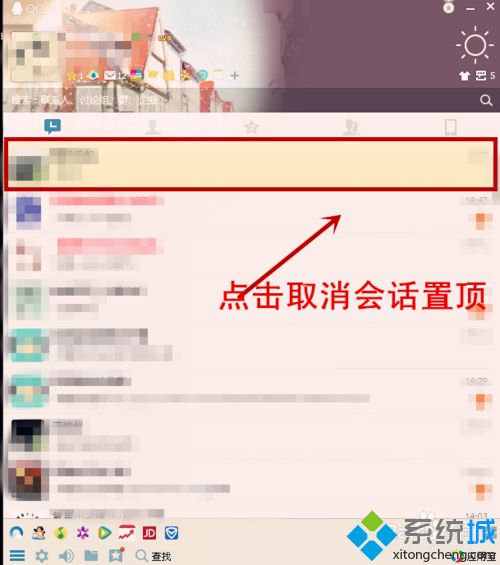
参考上述教程设置之后,win8系统QQ好友会话就会永远处于置顶状态了,感兴趣的用户可以尝试看看。
相关教程:qq查看好友详细位置